Publicité
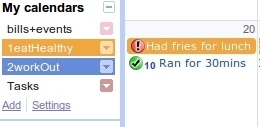 Le Nouvel An approche à grands pas et vous pourriez ou non envisager de faire ou de réviser votre liste de résolutions. J'ai pensé à mettre en place quelque chose pour mieux suivre mes objectifs tout en ayant tout numérisé, donc je n'ai pas à gérer des listes d'aspect désorganisé et facilement perdues avec articles rayés.
Le Nouvel An approche à grands pas et vous pourriez ou non envisager de faire ou de réviser votre liste de résolutions. J'ai pensé à mettre en place quelque chose pour mieux suivre mes objectifs tout en ayant tout numérisé, donc je n'ai pas à gérer des listes d'aspect désorganisé et facilement perdues avec articles rayés.
Objectifs de Joe et Journal de bord de Joe sont deux très bonnes applications de productivité qui combinent la journalisation et suivi des objectifs Changer les mauvaises habitudes avec les objectifs de Joes Lire la suite dans une interface très facile à utiliser, ce qui m'a inspiré pour écrire ce post. Bien sûr, en tant que journaux de bord dédiés, les outils gratuits de Joe éclipseront ma méthode simple et vous aideront certainement si vous voulez des systèmes qui fonctionnent sans beaucoup de configuration. Si, toutefois, vous êtes un grand utilisateur de Google Agenda, consultez le guide suivant pour enregistrer la progression de vos objectifs dans votre application de calendrier préférée.
Créez un nouveau calendrier et nommez-les avec des nombres à organiser par priorité
Pensez aux cinq ou trois objectifs principaux que vous souhaitez atteindre en 2011. Pour chacun d'entre eux, vous devrez créer un nouveau calendrier en cliquant sur Ajouter dans la zone de calendrier principale à gauche.
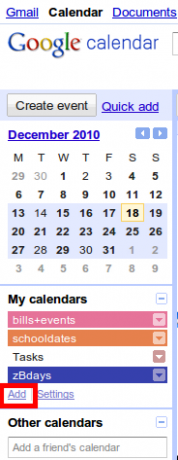
N'oubliez pas de faire précéder le nom du calendrier d'un numéro pour voir les calendriers (et événements) classés par priorité.
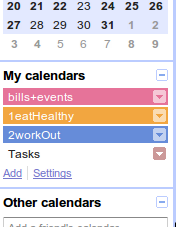
S'il y a des éléments cachés, dites votre liste «un jour», vous aurez maintenant toutes les raisons de les suivre car ils seront visibles dans votre calendrier. Il existe également d'autres avantages à créer de nouveaux calendriers pour chaque objectif à suivre. Tout d'abord, vous obtiendrez des événements codés par couleur pour une visualisation plus facile, car Google ne propose pas d'options de couleur personnalisables pour les événements individuels. Deuxièmement, si vous souhaitez uniquement regarder la progression d'un objectif, vous pouvez facilement afficher uniquement ce calendrier et masquer temporairement les autres. Et bien sûr, vous verrez ces objectifs séparément de votre calendrier principal, vous ne verrez donc pas un mélange de tâches et d'événements. Si vous utilisez un iPhone ou un iPod Touch, vous pouvez même voir et synchroniser les calendriers à code couleur comme détaillé par Lifehacker en vérifiant les calendriers appropriés dans cette page.
Ajouter des éléments et consigner la progression avec des symboles d'événement ou Unicode
Si vous ne voulez pas vous souvenir de numéros Unicode, le Flair d'événement cette fonctionnalité fonctionnera probablement mieux pour vous. Montez à Paramètres> Paramètres du calendrier et cliquez sur le Laboratoires languette. Trouver Event Flair, activez cette fonction et appuyez sur sauver.
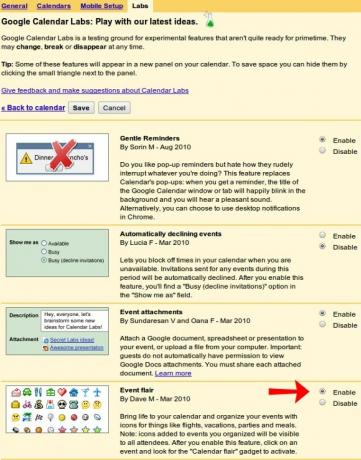
Cliquez sur la date d'aujourd'hui dans le calendrier pour ajouter un événement et enregistrez simplement ce que vous avez fait pour un objectif spécifique. Si vous souhaitez que l'élément soit mis en surbrillance, vous pouvez le laisser comme un événement d'une journée.

Sinon, vous pouvez simplement choisir une heure de début et de fin pour l'élément, de préférence à une heure que vous n'avez pas jamais programmé quoi que ce soit (comme 23 h 59) afin que cela n'entre pas en conflit avec vos événements réels dans calendrier.
Pour utiliser le Flair d'événement, sélectionnez une entrée d'agenda et le Flair d'événement La fenêtre du gadget dans la barre latérale droite affichera le nom de l'entrée sélectionnée. Maintenant, choisissez simplement une icône pour représenter si l'entrée est un pas en avant ou en arrière dans votre chemin d'objectif.
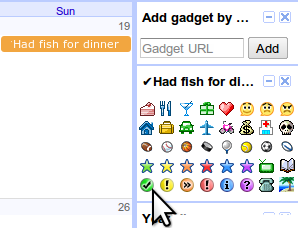
Après quelques secondes, votre entrée devrait avoir l'icône.
Un inconvénient lors de l'utilisation Flair d'événement est que l'icône n'est visible que lorsque vous accédez au site Web sur le navigateur de votre ordinateur; si vous synchronisez votre calendrier avec votre appareil iOS, par exemple, les icônes n'apparaîtront pas. C’est pourquoi l’utilisation des symboles Unicode fonctionne. Vous devrez peut-être accéder à votre menu Démarrer dans Windows et taper Table des caractères pour trouver les symboles souhaités. Vous pouvez également consulter cette liste de Wikipedia. Ceux que j'utilise sont appelés «coche lourde» (✠»de U + 2714) et« bulletin de vote lourd x »(✘ de U + 2718), qui sont plus épais que les autres symboles et sont plus visibles. Vous pouvez soit les copier-coller, soit vous souvenir des numéros Unicode. Pour les invoquer dans Ubuntu, consultez ce guide pratique.
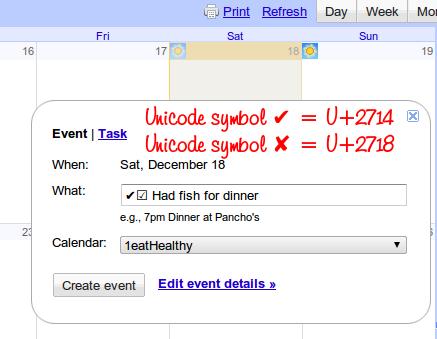
Comme mentionné précédemment, vous pouvez voir les éléments avec leurs symboles respectifs dans un appareil iOS.
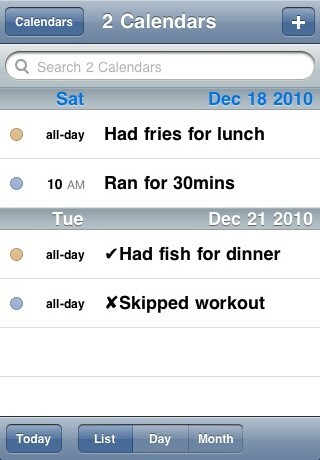
Après avoir mis à jour votre progression tous les jours sur votre affichage de calendrier mensuel (ou personnalisé sur 2 ou 3 semaines vue), les fruits de votre journalisation amusante ressembleront à ceci (notez que d'autres calendriers sont caché).
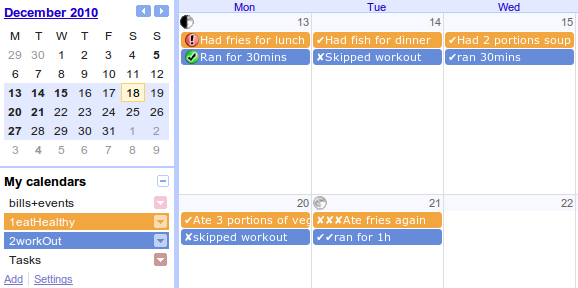
Ce qui ne fonctionne pas dans cette configuration
Vous aurez essentiellement du mal à ajouter des éléments dans vos calendriers via SMS, car vous ne pouvez envoyer des éléments qu'à votre calendrier principal (pas à des calendriers spécifiques). Si vous utilisez une application pour smartphone, comme le calendrier intégré dans iOS, vous pouvez saisir des éléments, mais pour les symboles, vous devrez utiliser le copier-coller, ce qui peut être fastidieux si cela est fait régulièrement.
Il y a aussi beaucoup plus de fonctionnalités dans les objectifs et le journal de bord de Joe, donc vous ne voudrez peut-être pas faire ma méthode ici. Le journal de bord de Joe, par exemple, vous permettra de créer des journaux de bord pour des choses distinctes, afin que vous n'ayez pas à tout restreindre dans votre calendrier, s'il est déjà lourd.
Il n'y a également aucun moyen de représenter graphiquement votre progression pour les choses sur lesquelles vous avez passé plus de temps. Si vous définissez des heures de début et de fin pour vos entrées, vous souhaiterez peut-être L'application Time and Activity Report de Youcalc pour GCal car il peut en produire graphiques soignés.
Dans l'ensemble, cela pourrait être une façon amusante de consigner vos progrès avec certains objectifs ou résolutions du Nouvel An. Maintenant, que vous souhaitiez vous donner trois mois ou une année entière pour atteindre vos objectifs spécifiques, cela dépend de vous, mais au moins, vous pouvez utiliser un service que vous fréquentez déjà pour garder une trace de leur.
Voici d'autres services 5 applications Web personnelles amusantes pour suivre VRAIMENT votre vie Lire la suite cela pourrait vous aider à suivre votre vie de manière amusante. Qu'utilisez-vous pour enregistrer votre progression?
Jessica s'intéresse à tout ce qui améliore la productivité personnelle et qui est open-source.


